Reparer en DVD, der springer og fryser: 10 tricks her og mere
Det, der starter som en afslappende DVD-filmaften, kan hurtigt blive en prøve på din tålmodighed, da du skal reparere en DVD, der hopper og fryser under afspilning. Det er let at antage, at din disk er beskadiget, men sandheden er, at det kan løses med et par enkle tricks. I dette indlæg vil du udforske de 10 bedste effektive måder at reparere en hoppende DVD på og få dig tilbage i dit filmmaraton på ingen tid. Derudover vil du se årsagerne til, at det sker, og flere detaljer, du bør kende.
Vejledningsliste
Hvorfor DVD fryser og springer under afspilning 10 måder at løse DVD-overspring og frysning under afspilning Brænd videoer til en DVD-disk Tips til at forhindre DVD-spring eller frysningHvorfor DVD fryser og springer under afspilning
Undrer du dig over, hvorfor din DVD fryser eller springer scener over? Disse problemer kan forstyrre din seeroplevelse, så det er vigtigt at forstå årsagerne, da dette er det første skridt i at forebygge og løse afspilningsproblemer.
- • Ridser og fysiske skader. Hvis diskens overflade har ridser, kan det forstyrre den måde, laseren læser dataene på.
- • Snavs, støv eller fingeraftryk. Selv små pletter kan forhindre laseren i at aflæse dataene nøjagtigt.
- • Forkert afbrænding. Brændte dvd'er, der brugte høje hastigheder eller medier af lav kvalitet, kan have ustabile lag, der fører til afspilningsproblemer.
- • Forældet firmware i DVD-afspillere. Gammel firmware vil have svært ved at læse nyere formater korrekt.
- • Defekt laserlinse. En snavset linse i din afspiller kan forstyrre diskaflæsningen.
- • Problemer med afspilningssoftware. På computere kan forældede afspillere forårsage frysning eller manglende problemfri afkodning af videoen.
- • Overophedet afspiller. Hvis afspilleren overvurderer, kan det begynde at forårsage overspring, da den interne komponent har svært ved at fungere.
10 måder at løse DVD-overspring og frysning under afspilning
Uanset om du bruger en separat DVD-afspiller eller afspiller din disk på din computer, er overspring eller frysning et almindeligt problem. Heldigvis findes der effektive løsninger, som du kan prøve, før du udskifter din DVD eller afspiller. Se nedenfor de 10 bedste måder at løse en DVD, der springer og fryser.
Metode 1. Rengør DVD'en

Fingeraftryk, støv og pletter på disken er normalt synderne bag problemet med DVD-spring. Brug en blød klud til forsigtigt at tørre DVD'en af fra midten og udad. Brug en lille mængde vand eller alkohol til genstridigt snavs.
Metode 2. Sørg for korrekt diskindsættelse

Det meste af tiden afspilles en DVD ikke korrekt, fordi den ikke er placeret korrekt. Skub disken ud og sæt den i igen, men denne gang skal du omhyggeligt sørge for, at den ligger fladt og centreret i bakken.
Metode 3. Kontroller for eventuelle diskskader
En anden måde at reparere en DVD, der hopper og fryser, er at kontrollere den for ridser eller misfarvninger. Mindre ridser kan repareres med kommercielle reparationssæt til diske.
Metode 4. Opdater DVD-afspilleren
Forældet firmware i DVD-afspillere kan resultere i afspilningsproblemer, såsom DVD-spring eller frysning. I dette tilfælde skal du besøge producentens hjemmeside for at se, om der er tilgængelige firmwareopdateringer. Følg instruktionerne omhyggeligt for at hente opdateringen via USB eller disk.
Metode 5. Brænd disken igen
Du har muligvis brændt en disk af lav kvalitet eller brugt det forkerte brændeprogram, hvilket er grunden til, at din DVD springer. For at reparere en DVD, der springer og fryser, kan du prøve en anden tom DVD og brænde den med en ny brændehastighed.
Metode 6. Tjek for softwareopdateringer
DVD-afspilningssoftware kan have kompatibilitetsproblemer. Sørg for, at du bruger den nyeste version af din afspillersoftware. Hvis ikke, skal du tjekke for systemopdateringer, der dækker codec-forbedringer.
Metode 7. Rengør laserlinsen

En støvet laserlinse kan forårsage problemer med, at DVD'en hopper og fryser. Brug derfor en DVD-linserenser til at rengøre linsen, eller hvis du er erfaren, rengør den manuelt med isopropylalkohol og en vatpind.
Metode 8. Tjek DVD-underteksterne
Hvis DVD'en hopper og fryser med en hjemmelavet DVD, kan det hjælpe at kontrollere underteksterne. Hvis de indbyggede undertekster ikke er kompatible med DVD'en, kan det forårsage problemer. Du kan kontrollere indstillingerne for at deaktivere SRT-filerne og ignorere underteksterne.
Metode 9. Kontroller kompatibilitet med regionskoder
Da nogle DVD'er er regionlåste, skal du sørge for, at din DVD matcher din afspillers regionskode. Ukompatible regionskoder vil ofte resultere i, at DVD'en springer over, fryser eller slet ikke afspilles. Du kan selvfølgelig bruge Regionfri DVD-afspillere uden problemer.
Vej 10. Overvej professionel reparation
Hvis alt andet fejler, kan der være et mekanisk problem med dit drev eller din afspiller. I dette tilfælde kan du tage din enhed til reparation hos en tekniker.
Brænd videoer til en DVD-disk
For at brænde videoer til DVD igen, vil dette hjælpe dig med at rette eventuelle afspilningsfejl, der stammer fra dårlig brændekvalitet. Og til dette brug AnyRec DVD Creator på enten Windows eller Mac. Denne brugervenlige, men kraftfulde løsning giver dig mulighed for at brænde alle typer videofiler, såsom MP4, AVI, DivX, VOB og MKV til DVD diske. Den har også fleksible tilpasningsmuligheder for DVD-menuer, herunder redigering af miniaturebilleder, tekstfonte, knapper, farver og endda undertekster for at give din DVD-disk et poleret, personligt præg.

Kan brænde flere formater til DVD, herunder MP4, AVI og mere.
Indbygget editor til at beskære, klippe, rotere og anvende vandmærker.
Forhåndsvisning i realtid før brænding for at sikre, at alt ser perfekt ud.
Fuld tilpasning af DVD-menuer: knapper, miniaturebilleder, tekststile osv.
Sikker download
Sikker download
Trin 1.Start AnyRec DVD Creator, og klik på "Tilføj filer" for at uploade de videofiler, du vil brænde. Du kan også vælge en hel mappe ved at klikke på "Pil ned" ved siden af knappen. Indsæt DVD-disken nu.
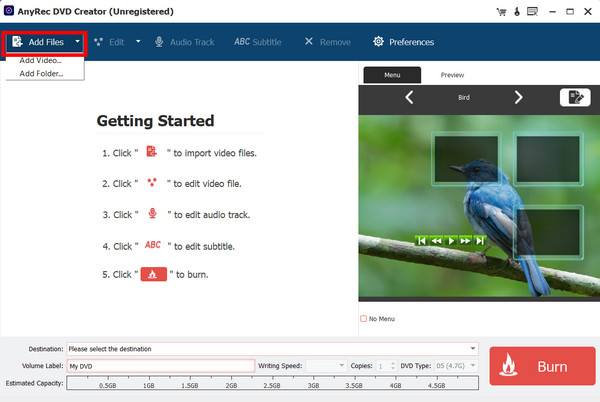
Trin 2.Vælg "Destination" for brændingen, juster indstillingerne, og vælg hvor mange kopier du ønsker. Brug "Forhåndsvisning" til at kontrollere alt, før du fortsætter.
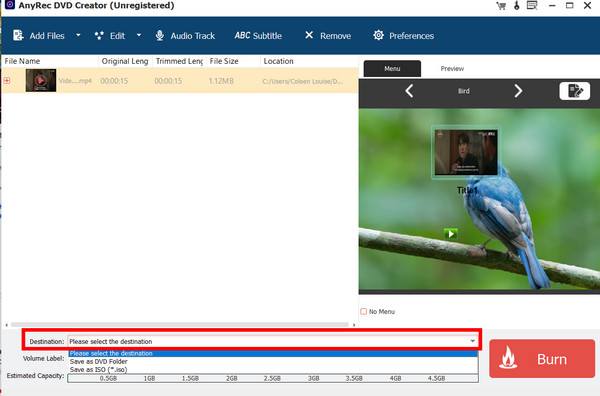
Trin 3.Klik på "Rediger" for at foretage de sidste justeringer, såsom beskæring, rotation eller tilføjelse af lyd. Når du er klar, skal du klikke på "Brænd" for at brænde videoen på en ny disk. Nu burde det løse problemet med den DVD, der springer over og fryser.
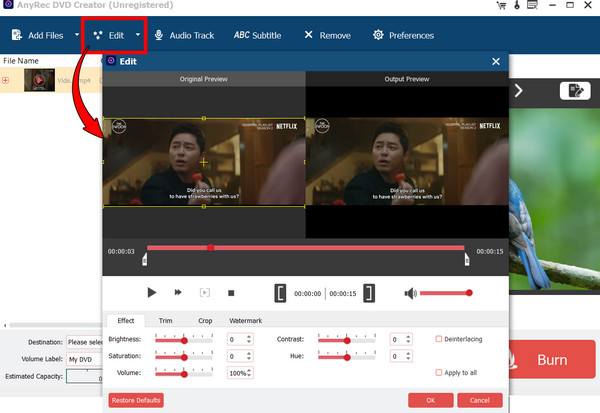
Tips til at forhindre DVD-spring eller frysning
Uanset om det er en original disk eller brændte kopier, kan det forlænge levetiden ved at passe ekstra godt på både afspilleren og disken denne gang. Så for at undgå at skulle reparere en DVD, der springer og fryser, kan du tjekke de praktiske tips nedenfor og sikre en problemfri afspilning hver gang.
- 1. Håndter diske korrekt. Hold altid disken i kanterne eller hullet i midten for at undgå ridser på DVD'en.
- 2. Undgå at bruge beskadigede diske. Undgå billige diskmærker til brænding af indhold.
- 3. Opbevar diske i etuier. Opbevar diske i deres æsker for at beskytte dem mod fysisk skade, når de ikke er i brug.
- 4. Brænd diske ved lavere hastigheder. Brug en lavere hastighed for at sikre bedre datanøjagtighed.
- 5. Opdater firmware og software. Sørg for, at afspilleren eller softwaren er opdateret for at undgå kompatibilitetsproblemer.
- 6. Rengør linsen regelmæssigt. Brug en linserengøringsdisk, eller rengør den manuelt for at holde afspillerens laser fri for støv.
- 7. Lad diskene køle af efter brug. Inden du spiller det igen, så giv det en kort pause først, især hvis du bruger det i en længere periode.
Konklusion
Det kan være frustrerende at håndtere DVD'er, der springer over og fryser. Heldigvis har løsningerne i denne guide hjulpet dig med at løse en DVD, der fryser på samme tidspunkt midt i en filmaften. Fra rengøring af disken, kontrol af kapaciteten og mere, sammen med at identificere årsagerne, kan du gendanne en problemfri afspilning. Og hvis du overvejer at brænde videoen til en ny disk, skal du bruge AnyRec DVD Creator. Det er et brugervenligt og kraftfuldt værktøj, der brænder videoer til DVD i høj kvalitet med fuld tilpasning. Dette kan være dit sidste skridt til at løse afspilningsproblemer for altid.
Sikker download
Sikker download
